En esta página se describe cómo ver y usar el panel de control asociado a un servicio.
Cada servicio de tu proyecto tiene su propio panel de control. El panel de control te ofrece visibilidad de muchos aspectos del servicio y de su rendimiento, como los registros, las métricas de rendimiento y el estado de las políticas de alertas.
Para acceder al panel de control de un servicio, sigue estos pasos:
En el caso de un servicio que ya tengas, haz clic en su nombre en la tabla de inventario de la página Resumen de servicios. Para obtener más información, consulta Ver tus microservicios.
Una vez que haya definido correctamente un nuevo servicio personalizado, haga clic en Ver panel de control del servicio. Consulta Definir un servicio para obtener más información.
Estructura del panel de control
Los paneles de control por servicio de Cloud Monitoring tienen la misma estructura general.
En todos los tipos de servicios, el panel de control incluye lo siguiente:
- Detalles del servicio: proporciona información de identificación del servicio.
- Información sobre alertas: describe el comportamiento de tus políticas de alertas.
- Estado actual de los SLOs: describe el rendimiento de tus servicios en comparación con sus objetivos de nivel de servicio (SLOs).
- Información de registro: muestra las entradas de registro recientes de este servicio en Cloud Logging.
En el caso de los servicios basados en GKE, el panel de control también incluye lo siguiente:
- Métricas: muestra gráficos de una selección de métricas relacionadas con tu servicio.
- Detalles de la entidad: muestra información sobre la entidad de GKE en la que se basa el servicio.
Detalles del servicio
En el panel Detalles del servicio, se muestran el ID, el tipo y las etiquetas asociadas al servicio. En la siguiente captura de pantalla se muestra un ejemplo de un servicio de App Engine:

Cronología de alertas
El panel Cronología de alertas muestra el historial de las políticas de alertas basadas en objetivos de nivel de servicio que se han activado recientemente. Cuando se activa una política de alertas, se genera un incidente. En la siguiente captura de pantalla se muestran los incidentes registrados en el último día:

Las bandas de colores muestran la duración del incidente. Para ver más información sobre un incidente, coloca el cursor sobre la banda de color. Aparece una tarjeta que identifica la política de alertas, indica cuándo se activó y muestra el estado actual del incidente. Si hace clic en Ver incidente en la tarjeta, se le dirigirá a la página Detalles del incidente de Cloud Monitoring. Para obtener más información sobre la página de detalles del incidente, consulta Incidente.
El periodo de visualización predeterminado es de una hora. Para cambiar el periodo de visualización, selecciona otro valor en el selector Periodo.
Para quitar la línea de tiempo de las alertas de la pantalla, haz clic en schedule Ocultar línea de tiempo.
Estado actual del objetivo de nivel de servicio
En el panel Estado actual se muestra el estado de cada SLO definido para el servicio. En la siguiente captura de pantalla se muestra el estado actual de un servicio con dos SLOs:
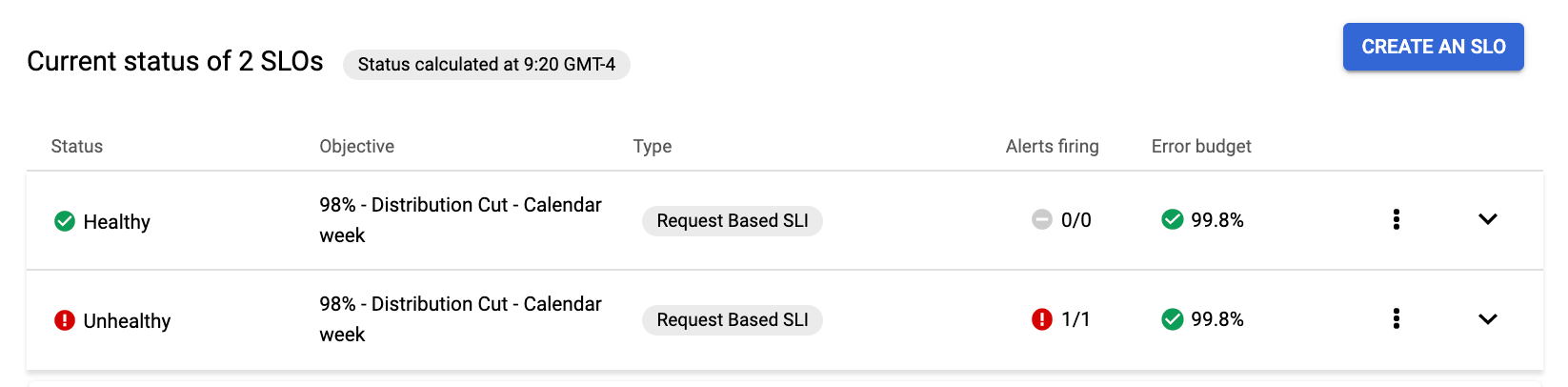
Cada SLO aparece como una fila en una tabla con las siguientes columnas:
- Estado: indica si el servicio cumple el SLO o no.
- Objetivo: describe brevemente el objetivo de rendimiento del SLO.
- Tipo: describe el indicador de nivel de servicio (SLI) que se usa en el SLO.
- Alertas activadas muestra la proporción de políticas de alertas activadas con respecto al número total de políticas de alertas.
- Presupuesto de errores: muestra el porcentaje del presupuesto de errores restante.
- more_vert Más opciones muestra los cambios de configuración que puedes hacer en el servicio, como crear una política de alertas.
- expand_more Mostrar más amplía la fila actual para mostrar más detalles sobre el rendimiento del SLO.
El panel Estado actual también incluye el botón Crear un SLO. Un servicio puede tener varios SLOs. Para obtener información sobre cómo crear SLOs, consulta el artículo Crear un SLO.
Detalles del estado
Si haces clic en expand_more Mostrar más, se amplía la fila de estado para mostrar más detalles sobre el objetivo de nivel de servicio:
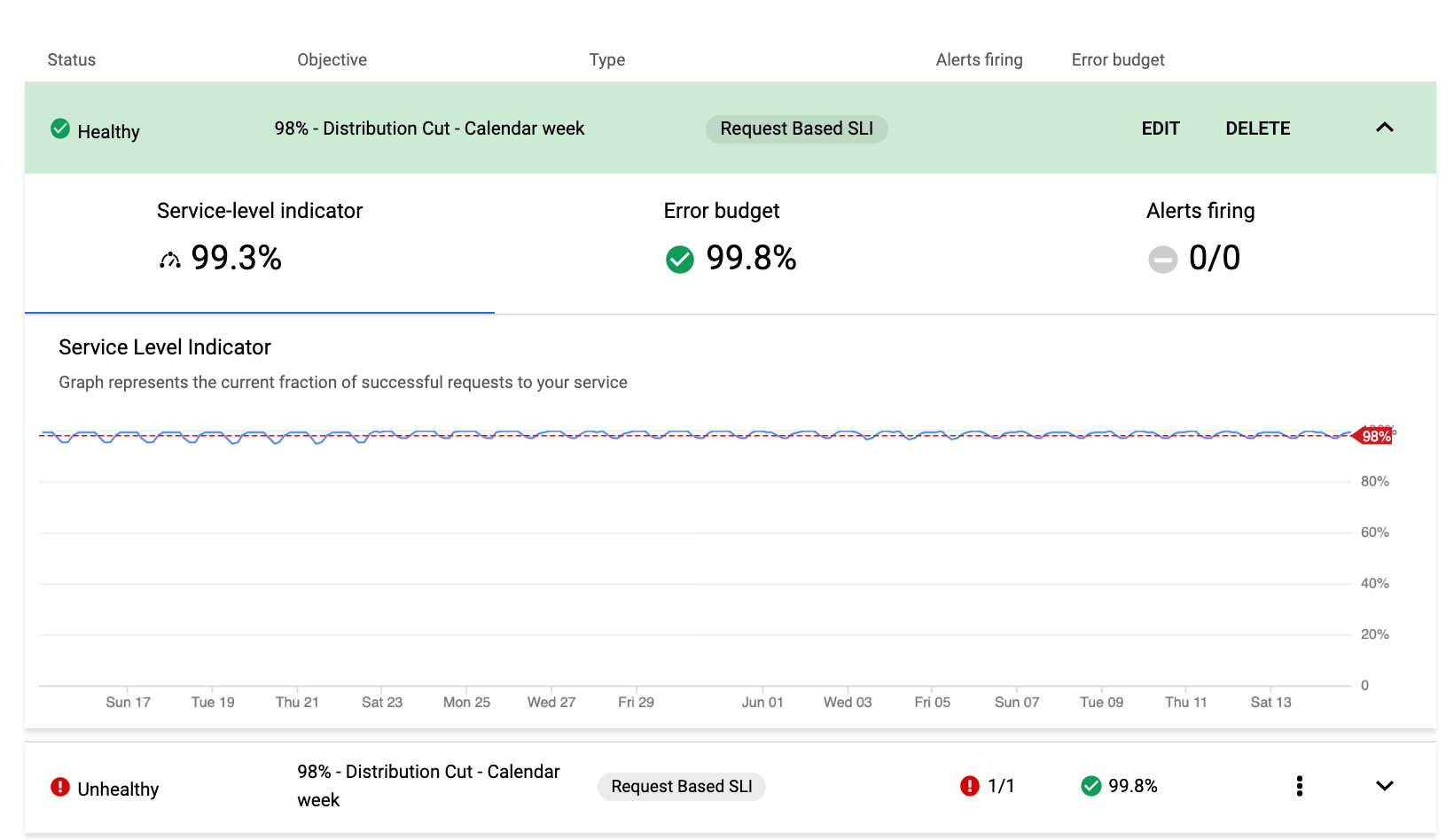
Después de hacer clic en expand_more Mostrar más, la entrada original se sustituye por una barra con un código de colores que muestra el estado del SLO. La barra incluye el nombre visible y el tipo del SLO, así como los botones Editar y Eliminar para cambiar o eliminar la configuración del SLO.
Para volver a la vista de resumen del estado, haz clic en expand_less Mostrar menos.
Los detalles ampliados también incluyen indicadores de estado de lo siguiente:
- Valor actual del indicador de nivel de servicio.
- Estado y valor del presupuesto de errores restante.
- Estado de las políticas de alertas de este objetivo de nivel de servicio.
Estos indicadores son pestañas. Al seleccionar cada pestaña, cambia el resto de la información que se muestra. De forma predeterminada, se selecciona la pestaña Indicador de nivel de servicio, que muestra un gráfico del rendimiento del indicador a lo largo del tiempo en comparación con el umbral del objetivo de nivel de servicio. En la captura de pantalla anterior se incluye ese gráfico.
Pestaña Presupuesto de errores
Haga clic en la pestaña Presupuesto de errores para ver un gráfico que muestra el consumo del presupuesto de errores a lo largo del tiempo.
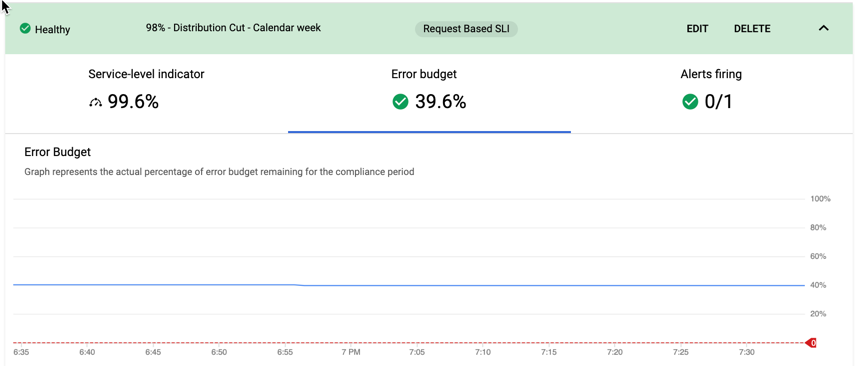
Por cada periodo de cumplimiento en el que el SLI no alcance el umbral de rendimiento del SLO, se consumirá parte del presupuesto de errores. Los detalles dependen de los tipos de SLO y del periodo de cumplimiento. Consulta más información en los artículos Presupuestos de errores y Trayectoria de los presupuestos de errores.
Cuando se agota el presupuesto de errores del periodo de cumplimiento, el servicio no cumple el objetivo de nivel de servicio.
Ficha de alertas
Haga clic en la pestaña Alertas activadas para ver el número de incidentes abiertos y el estado de la política de alertas, así como para definir políticas de alertas adicionales:
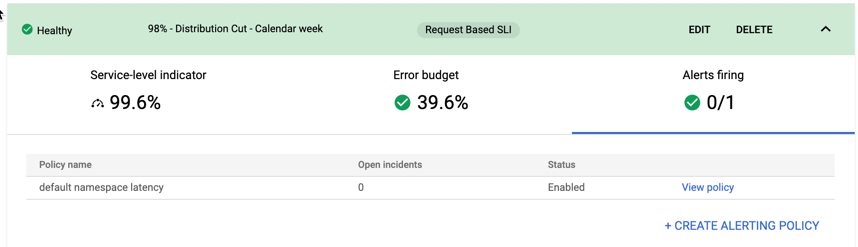
Haz clic en Ver política para ir a la página Detalles de la política de la política de alertas asociada a este SLO.
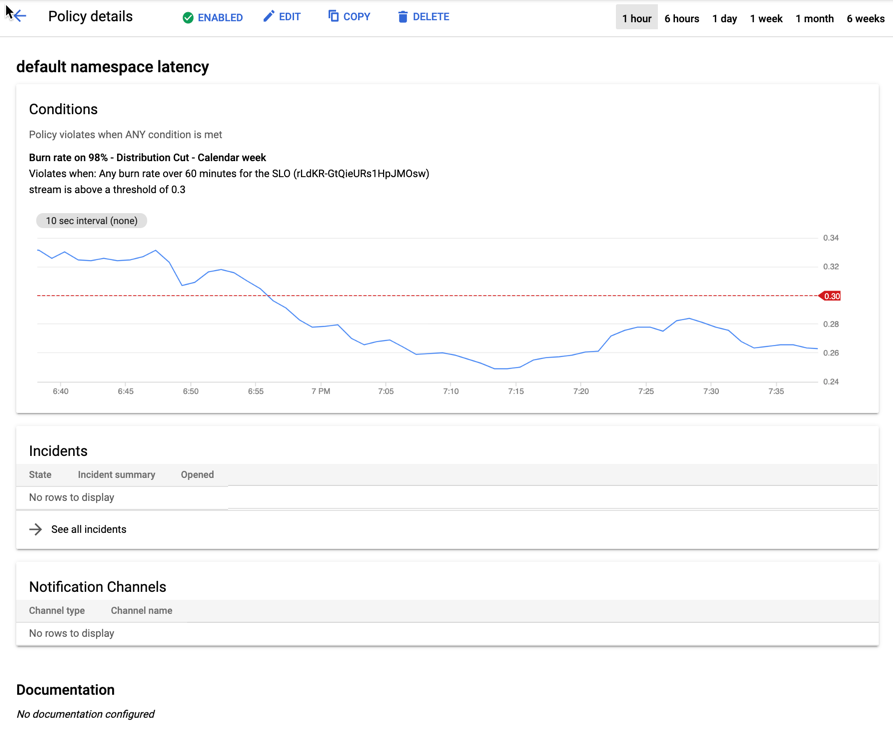
En Detalles de la política se muestra un gráfico que indica el ritmo al que tu servicio está consumiendo su presupuesto de errores. Cuando creas una política de alertas, defines un umbral en función del tamaño del presupuesto de errores y de la duración del periodo de cumplimiento. El umbral es una estimación del ritmo al que se puede consumir el presupuesto de errores sin agotarlo antes de que finalice el periodo de cumplimiento. La política de alertas te avisa cuando superas ese ritmo.
Para obtener más información sobre cómo funcionan estas políticas de alertas, consulta Alertas sobre tu tasa de consumo. Para obtener información sobre cómo crear una política de alertas, consulta Crear una política de alertas.
Registros
El panel Registros muestra las entradas de registro que ha escrito este servicio en Cloud Logging. En la siguiente captura de pantalla se muestra un ejemplo:
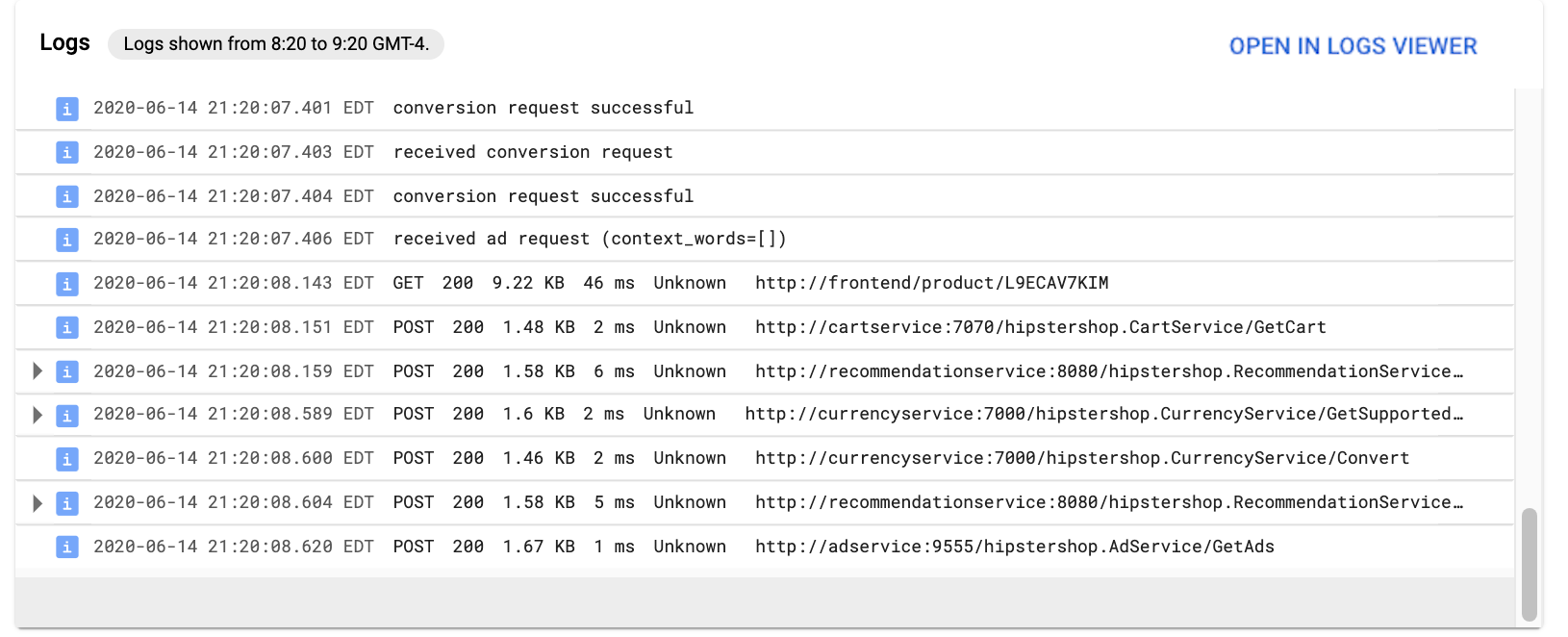
Para analizar las entradas de registro, haz clic en Abrir en Explorador de registros, que forma parte de Cloud Logging. Para obtener más información, consulta el artículo Ver registros con el Explorador de registros.
Métricas
Solo para servicios basados en GKE.
El panel Métricas muestra gráficos de una selección de las métricas escritas por el servicio. El conjunto de métricas disponibles depende del tipo de entidad que represente el servicio. En la siguiente captura de pantalla se muestran los gráficos predeterminados de un servicio basado en un clúster de Kubernetes:
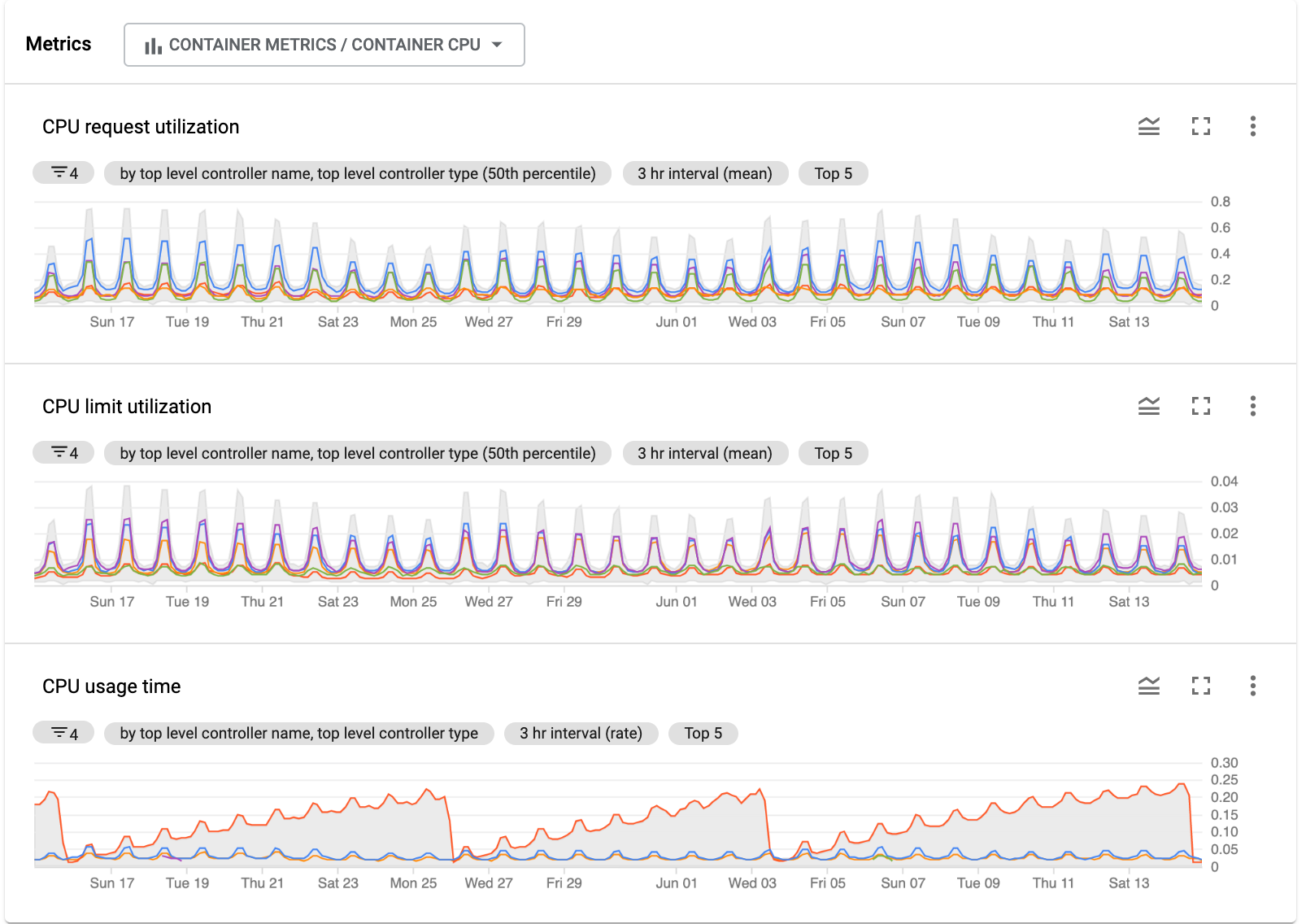
Cada gráfico tiene una barra de herramientas con los siguientes botones:
- legend_toggle Activar o desactivar leyenda: muestra una leyenda debajo del gráfico. Para obtener información sobre las leyendas de los gráficos, consulta Configurar leyendas.
- fullscreen Pantalla completa muestra el gráfico en modo de pantalla completa.
- more_vert Más opciones muestra un menú con las siguientes opciones:
- Descargar PNG guarda una imagen del gráfico en formato PNG.
- La opción Ver en Explorador de métricas abre el gráfico en Explorador de métricas, donde puede cambiar los datos que se muestran en el gráfico y sus características de visualización. Para obtener más información, consulta Explorador de métricas.
Para obtener información general sobre los gráficos de monitorización, consulta el artículo Añadir widgets a un panel de control.
Otros gráficos
En el caso de un clúster, el panel Métricas muestra de forma predeterminada gráficos del consumo de CPU del clúster. Para ver otro conjunto de gráficos, selecciona otro conjunto de métricas en el menú de métricas. En la siguiente captura de pantalla se muestra el menú de un servicio basado en clústeres:
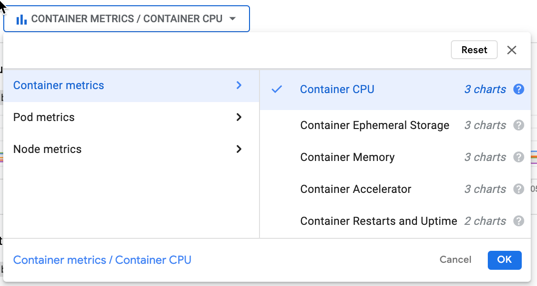
En este menú se muestran las categorías de métricas disponibles para este servicio: contenedor, pod y red. Cada una de estas categorías contiene varios tipos de métricas con gráficos disponibles en este panel.
El panel Métricas del servicio de ejemplo muestra inicialmente los gráficos del consumo de CPU del contenedor, pero también hay gráficos del almacenamiento efímero, la memoria y otras métricas del contenedor. Además, hay gráficos disponibles para las métricas de pods y nodos.
Haga clic en help Ayuda para obtener información sobre las métricas disponibles en los gráficos. Las opciones de gráficos de este menú corresponden a los tipos de métricas de la lista de métricas de Kubernetes.
Detalles de la entidad
Solo para servicios basados en GKE.
El panel Detalles de la entidad de Kubernetes muestra información sobre las entidades de GKE asociadas a este servicio. La información que se muestra depende del tipo de entidad que represente el servicio. En la siguiente captura de pantalla se muestran algunas de las entidades de un servicio basado en un clúster de Kubernetes:
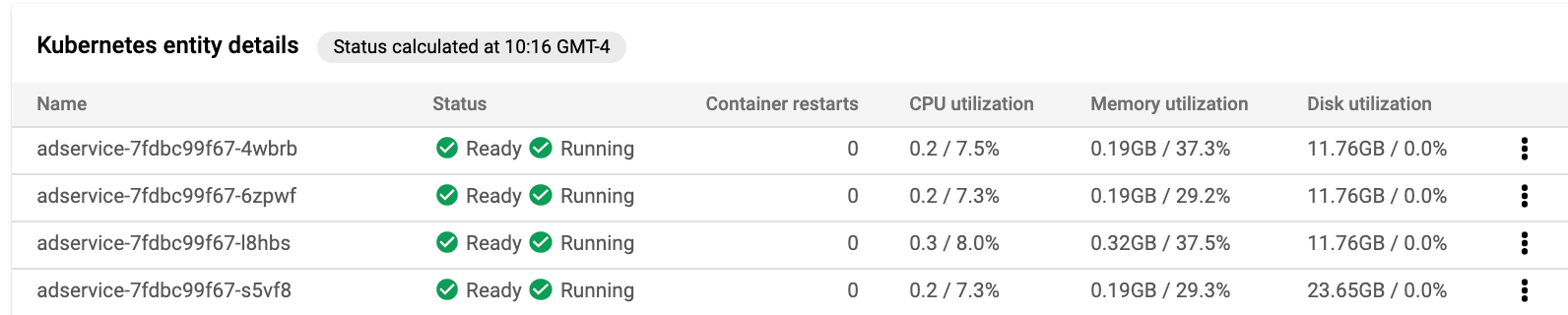
Cada fila de la tabla también tiene un botón more_vert Más opciones que muestra un menú con otras formas de ver información sobre esta entidad:
- Consulta el panel de control de Google Kubernetes Engine. Para obtener más información sobre este panel de control, consulta la sección Paneles de control de GKE en la documentación de Google Kubernetes Engine.
- Consulta las entradas de registro escritas por este servicio en el Explorador de registros. Para obtener más información, consulta el artículo Ver registros con el Explorador de registros.

